На пръв поглед, YouTube може да бъде малко скучен. Разбира се, видеоклиповете, които гледате са забавни, но приложението или самият сайт не предлагат много. Или?
Както се оказва, че има цял куп хеккува към YouTube, мобилен и десктоп. По-долу са описани няколко функции, които трябва да запомните и да използвате.
Пропускайте напред или назад с кран
Когато гледате видеоклип на мобилно устройство, докоснете два краища на екрана, за да прескочите назад или напред с увеличения от 10 секунди.
Лявата страна на екрана ще ви отведе обратно, докато дясната ще прескочи напред. Удобен за онези времена, когато не сте чули какво е казал някой, или са отегчени и искате да стигнете до добрите неща.
Докоснете, за да видите свързаните

С бързо докосване на екрана при възпроизвеждане на видеоклип, YouTube ще покаже свързани видеоклипове точно под контролите за възпроизвеждане в долната част на екрана. Плъзнете нагоре, за да ги прегледате изцяло. Докоснете някъде по екрана, за да изчезне препоръките.
Запазете видеоклип за по-късно

Намерете видеоклип, който искате да гледате, но сте останали на работа и вероятно не би трябвало? Кликнете върху иконата на часовника в миниизображението на видеоклипа, за да я запазите в списъка си за наблюдение по-късно. Или ако вече сте стартирали видеоклипа, само за да осъзнаете, че е най-добре да се върнете към него по-късно, кликнете върху иконата за по-късен часовник (знак плюс с три реда).
Естествено, вие ще искате да сте влезли в профила си, за да го запазите.
Опитайте новия дизайн
YouTube е в процес на препроектиране на сайта и иска да помогнете да тествате новия облик. Точно сега трябва да се включите в тестването на новия дизайн, но това е толкова просто, колкото да посетите youtube.com/new и да кликнете върху гигантския бутон "Try It Now".
О, и има тъмен режим

Почти забравих част от новия облик на YouTube е тъмен режим. Можете да я активирате с няколко щраквания на уебсайта, който Matt Elliot от CNET ви превежда точно тук. Въпреки това, ако се сблъскате с проблеми, долната част на публикацията на Matt показва как да я активирате с помощта на инструменти за разработчици в Chrome.
Визуализация на видеоклип
Ако искате да проверите видеоклип, преди да направите ценни минути от живота си към него, можете да прегледате видеоклипа, като просто задържите мишката върху миниизображението на видеоклипа на уебсайта.
Визуализацията е съвсем кратка, но въпреки това ви дава възможност да видите какво се крие зад бутона за игра.
Отидете на slo-mo или скоростта на деформация
Използването на YouTube на компютър ви дава допълнителна полза от възпроизвеждането на видеоклип в забавен режим или в ускорен режим.
Регулирайте скоростта на всяко видео, като кликнете върху Настройки > Скорост и след това изберете скорост.
Скоростите варират от 0.25 (супер сло-мо) до 2x (скорост на деформация).
Техническа култура : От филми и телевизии до социални медии и игри, тук е вашето място за по-леката страна на технологиите.
Tech Enabled : CNET хронира ролята на технологията за осигуряване на нови видове достъпност.









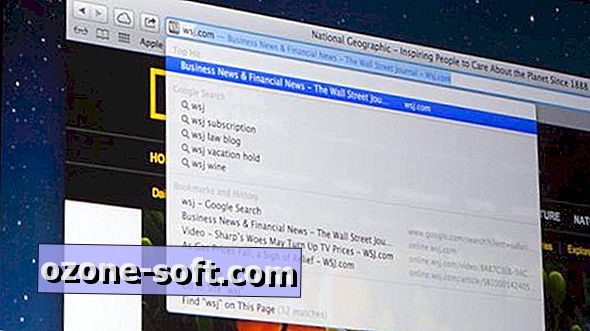



Оставете Коментар